아이폰을 사용하다 보면 항상 발생하는 용량 부족 경고 때문에 추억으로 하나씩 쌓아왔던 사진과 동영상, 애플리케이션을 삭제하는 경험을 하게 됩니다. 용량이 부족하다면 저장공간이 큰 아이폰으로 변경하는 것이 제일 좋은 방법이겠지만 불필요한 데이터를 정리함으로서 아이폰 용량을 어느정도 확보 할 수 있기 때문에 이번 글에서는 저장공간을 최대한 확보하는 방법에 대하여 알아보겠습니다.
1. 카카오톡 캐시 데이터 삭제하기



톱니바퀴 - 앱 관리 - 저장공간 관리를 클릭해줍니다. (카카오톡 9.9.3버전)



캐시 데이터 삭제 클릭 후 한번 더 확인 버튼 클릭하면 캐시 데이터가 삭제됩니다. 임시파일 정리함으로서 저는 약 700mb의 저장공간을 늘릴 수 있었습니다.
2. 단체 채팅방 사진 및 동영상 삭제하기
단체 채팅방의 경우 많은 인원이 사진을 올리면 사진 용량만으로 아이폰의 저장용량이 가득 차게 됩니다. 캐시 데이터 삭제를 진행하여도 실제 카카오톡 채팅방에 올라온 사진들은 삭제되지 않기 때문에 중요하지 않은 단체 채팅방 사진을 지워줌으로써 아이폰 용량을 늘릴 수 있습니다.
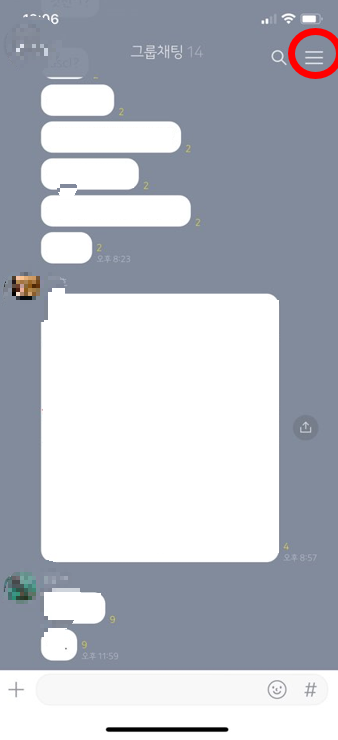


단체 채팅방 우측 상단 三 모양 - 우측 하단 톱니바퀴 - 파일 모두 삭제 클릭
채팅방은 나가지 않고 쌓여있는 사진 또는 동영상을 선택해서 삭제 가능하므로 중요하지 않거나 사진을 이미 다운로드하였다면 채팅방 내 파일도 삭제함으로써 저장용량을 확보할 수 있습니다.
3. 사용하지 않는 앱 정리하기
휴대폰을 사용하다 보면 오래전 앱을 다운로드하여놓고 한동안 사용하지 않는 애플리케이션이 있습니다. 기본 설정에서 사용하지 않는 앱을 자동으로 분류하여 정리해줌으로써 아이폰 저장공간을 늘릴 수 있습니다.
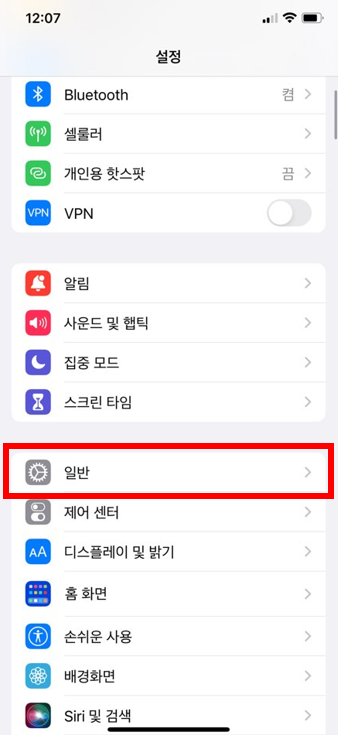





3-1. 설정 - 일반 - iPhone 저장 공간 - 사용하지 않는 앱 정리하기 활성화 클릭
3-2. 설정 - App Store - 사용하지 않는 앱 정리하기 해당 토글이 활성화되었는지 확인
상세 설명을 읽어보면 앱은 자동으로 제거되지만 문서 및 데이터는 모두 유지되며 재 설치 시 모든 데이터를 가져온다고 적혀있습니다. 오랫동안 사용하지 않는 앱 데이터를 삭제함으로써 용량을 확보하는 것으로 보입니다.
4. 클라우드 서비스 이용하기
마지막 클라우드 서비스 이용하기입니다. 클라우드 서비스는 무료로 이용하거나 용량에 맞는 비용을 지불하고 더 여유롭게 사용할 수 있습니다.
4-1. Goolge 포토


정책 변경 이전에는 저용량 사진이 무제한으로 백업되었지만 현재는 15GB로 조금 아쉬운 저장용량을 제공하고 있습니다. 하지만 무료로 제공된다는 점에 있어서 다른 클라우드보다 사용해 보기 쉽다는 장점을 가지고 있습니다. 사용방법은 아주 간단합니다. 어플 접속 후 프로필만 클릭해주면 휴대폰 사진첩에 있는 사진들을 자동으로 백업해주고 여유공간 확보 클릭 시 백업된 사진들을 자동으로 삭제까지 진행해줍니다.
4-2. 카카오톡 톡 서랍



카카오톡 톡서랍은 100GB의 용량을 비교적 저렴한 가격(1,000원 미만)에 이용할 수 있으며 사진뿐만 아니라 카카오톡 대화, 파일, 링크 메모까지 보관이 가능합니다.
4-3. 아이클라우드

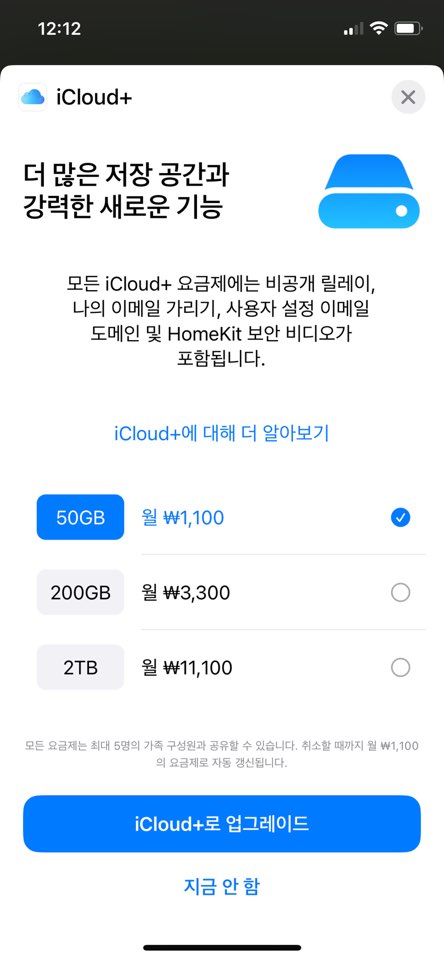
아이클라우드의 경우 각 애플 계정당 5GB의 무료 클라우드 용량을 제공하고 있습니다.
아이폰 설정 - 계정 - iCloud - iCloud+로 업그레이드 클릭 시 결제 팝업창이 올라오며 용량별로 월 가격이 분리되어있습니다. 아이클라우드를 사용할 경우 사진, 아이클라우드 드라이브, 메일 등을 같은 애플 계정을 사용하는 기기(맥북, 아이패드 등)와 가장 편리하게 사용할 수 있기 때문에 서로 연동되는 애플 기기를 가지고 계신 분들께 추천드리는 클라우드입니다.
이렇게 4가지 방법으로 용량이 부족한 아이폰의 저장공간을 확보하는 방법을 알아보았습니다. 위 방법으로 아이폰 저장공간을 최대한 확보하여 용량 스트레스로부터 벗어나 여유로운 디지털 생활을 보내시길 바랍니다.








최근댓글